21.8 Festlegen der obersten Ebene eines Konfigurationsbaums
Wenn der eDirectory-Baum von Application Launcher nach Application Launcher-Konfigurationseinstellungen eines Benutzers sucht, wird die Suche beim Benutzerobjekt begonnen. Wenn die Option nicht für das Benutzerobjekt definiert wurde, ermittelt Application Launcher im übergeordneten Container des Objekts, ob die Option auf dieser Ebene definiert wurde. Andernfalls wird die Aufwärtssuche im eDirectory-Baum so lange fortgesetzt, bis ein Objekt erreicht wird, das als oberste Ebene im Baum oder [ROOT] gekennzeichnet ist. Der Arbeitsstations-Helper von Application Launcher führt zum Ermitteln der Konfigurationseinstellungen für die Arbeitsstation den gleichen Vorgang aus. Dabei wird mit dem Arbeitsstationsobjekt begonnen.
Sie können Benutzer-, Arbeitsstations- oder Containerobjekte als oberste Ebene eines Konfigurationsbaums festlegen. Wenn beispielsweise Application Launcher seine Konfigurationseinstellungen nur aus dem Benutzerobjekt auslesen soll, legen Sie das Benutzerobjekt als oberste Ebene des Konfigurationsbaums fest. Wenn Application Launcher jedoch seine Konfigurationseinstellungen aus dem Benutzerobjekt und dessen übergeordneten Containerobjekt auslesen soll, legen Sie das übergeordnete Containerobjekt als oberste Ebene des Konfigurationsbaums fest.
Es müssen nicht alle Benutzer und Arbeitsstationen die gleiche oberste Ebene für den Konfigurationsbaum verwenden. Beispiel: Für einen Benutzer soll Application Launcher nur die Konfigurationseinstellungen des Benutzers lesen, für alle anderen Benutzer in dem Container soll jedoch der übergeordnete Container als oberste Ebene des Konfigurationsbaums verwendet werden. Geben Sie in diesem Fall für den gewünschten Benutzer das Benutzerobjekt als oberste Ebene des Konfigurationsbaums und für die verbleibenden Benutzer den übergeordneten Container als oberste Ebene des Konfigurationsbaums an.
So legen Sie ein Objekt als oberste Ebene des Konfigurationsbaums fest:
-
Klicken Sie in ConsoleOne mit der rechten Maustaste auf das Benutzer-, Arbeitsstations- oder Containerobjekt, das als oberste Ebene eines Konfigurationsbaums festgelegt werden soll, und klicken Sie dann auf .
-
Klicken Sie zum Anzeigen der Seite "Launcher-Konfiguration" auf die Registerkarte und anschließend auf .
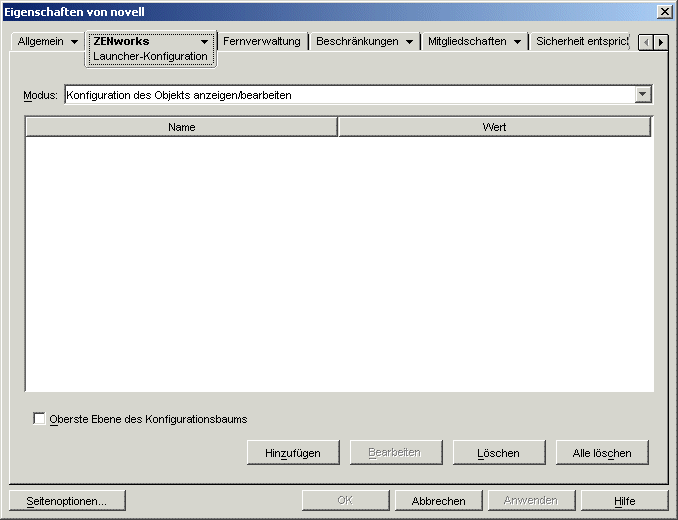
-
Aktivieren Sie das Kontrollkästchen , um dieses Objekt als oberste Ebene eines Konfigurationsbaums festzulegen.
-
Klicken Sie auf .